Kā pārvietoties Word 2007 tabulā
Uzziniet, kā efektīvi pārvietoties Word 2007 tabulā, izmantojot īsinājumtaustiņus un peles darbības, lai optimizētu savu darba plūsmu.
Šī jaunā SharePoint 2010 konfigurācijas opcija pievieno navigācijas opcijas vietnes hierarhijas koka skatam. Atrašanās vietas skati darbojas roku rokā ar metadatu navigāciju, lai ļautu norādīt, kuri skati ir redzami atlasītajā vietā.
Metadatu navigācijas iestatījumu lapai ir trīs sadaļas:
Konfigurēt navigācijas hierarhiju: iespēja atlasīt hierarhijas laukus, kas tiek rādīti koka skata sarakstā. Opcijas ietver satura tipus, izvēles laukus un pārvaldītos metadatu laukus. Mapes ir noklusējuma atlase, kuru var noņemt.
Konfigurēt atslēgu filtrus: atlasiet kādu no pieejamajām atslēgu filtru kolonnām, ko izmantot kā filtra ievades vadīklas saraksta skatos.
Automātiski pārvaldīt indeksus metadatu vadītai navigācijai: iestatījumi, kas saistīti ar bibliotēkas/saraksta indeksēšanu.
Šie iestatījumi sniedz lietotājiem citu veidu, kā filtrēt saraksta vienumus un pārvietoties uz tiem. Šeit ir ekrānuzņēmums ar bibliotēku, kurā tiek izmantota metadatu navigācija.
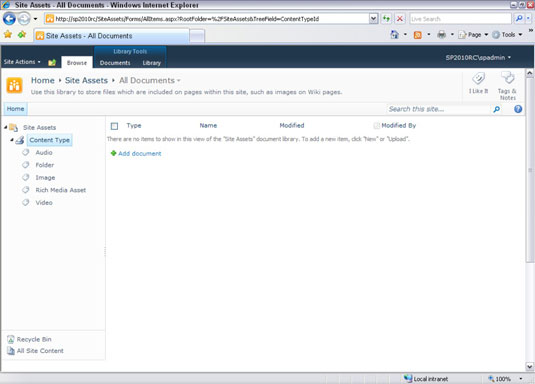
Skati pēc atrašanās vietas darbojas ar metadatu navigāciju, lai ļautu norādīt, kuri skati ir redzami atlasītajā vietā. Atrašanās vieta šajā kontekstā ir nedaudz maldinoša. Tas attiecas uz hierarhisko atrašanās vietu bibliotēkas metadatu navigācijā.
Mapes tiek uzskatītas arī par atrašanās vietu, tāpēc varat norādīt, kuri skati ir pieejami, kad lietotājs pāriet uz noteiktu mapi. Šeit ir piemērs, kurā bibliotēkas audio metadatu filtram ir atlasīts skats GroupedByCampaign. Kad lietotājs bibliotēkas metadatu navigācijā noklikšķina uz Audio, viņš redzēs skatu GroupedByCampaign.
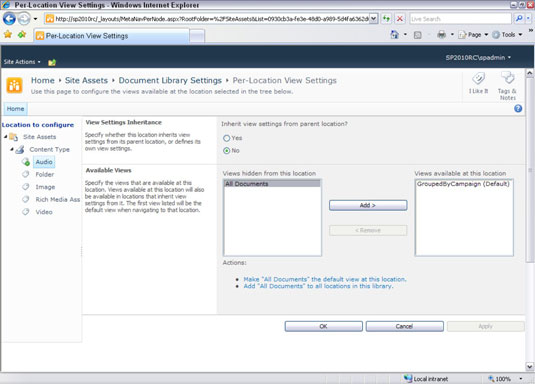
Uzziniet, kā efektīvi pārvietoties Word 2007 tabulā, izmantojot īsinājumtaustiņus un peles darbības, lai optimizētu savu darba plūsmu.
Šajā sarakstā ir iekļautas desmit populārākās Excel funkcijas, kas attiecas uz plašu vajadzību klāstu. Uzziniet, kā izmantot <strong>Excel funkcijas</strong> efektīvāk!
Uzziniet, kā pievienot papildu analīzes slāņus jūsu Excel diagrammām, lai uzlabotu vizualizāciju un sniegtu precīzākus datus. Šis raksts apraksta visas nepieciešamās darbības.
Uzziniet, kā iestatīt <strong>rindkopas atkāpi</strong> programmā Word 2013, lai uzlabotu dokumenta noformējumu un lasāmību.
Uzziniet, kā pareizi ievietot slejas programmā Word 2010, lai uzlabotu jūsu dokumentu formātu un struktūru.
Apsveriet iespēju aizsargāt Excel 2007 darblapu, lai izvairītos no neplānotām izmaiņām. Uzziniet, kā aizsargāt un atbloķēt šūnas, lai nodrošinātu datu integritāti.
Programmas Excel 2013 PMT funkcija aprēķina periodisko mūža rentes maksājumu. Šī funkcija ir būtiska hipotekāro kredītu maksājumu plānošanai.
Mācieties, kā veikt t-testus Excel programmā, izmantojot datus un aprakstot trīs t-testu veidus, kas noderēs jūsu datu analīzes procesā.
Uzziniet, kā filtrēt datu sarakstu programmā Excel 2016, lai ērti paslēptu nevēlamus ierakstus un strādātu tikai ar nepieciešamajiem datiem.
Uzziniet, kā vienkārši pievienot datu etiķetes diagrammai programmā Excel 2007. Palīdziet noteikt vērtības, kas tiek rādītas katrā datu punktā, izmantojot dažādas izvietošanas un formatēšanas iespējas.







